Verwijder Meteoroids virus (Verwijdering Handleiding) - geüpdatet jan 2018
Meteoroids virus Verwijdering Handleiding
Wat is Het Meteoroids-virus?
Meteoroids – een virus van het adware-type dat irritante advertenties veroorzaakt in plaats van grappige spellen
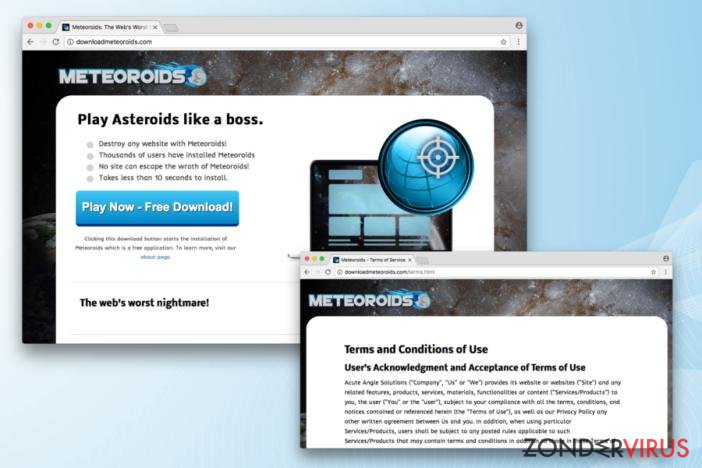
Het Meteoroids-virus is nog een andere toepassing die mogelijk als ongewenst wordt beschouwd. Ze is ook gecategoriseerd als “adware” omdat de hoofdactiviteit die wordt geïnitieerd door deze add-on “Ads by Meteoroids” en soortgelijke meldingen zijn die worden weergegeven op elke website die u besluit te bezoeken.
Op het eerste gezicht lijkt het erop dat Meteoroids een nuttige add-on is die u de mogelijkheid biedt om elke website te 'vernietigen' met behulp van het Asteroids-game. Echter, direct nadat u het op uw computer hebt gedownload, ziet u dat het belangrijkste doel van deze app is om geld te verdienen door reclame te maken voor derden en hun websites. Wees daar voorzichtig mee, want u kunt omgeleid worden naar een kwaadwillende website!
Om te beginnen werkt Meteoroids hetzelfde als Websteroids, Blasteroids, Distasteroids en vele andere add-ons met de kosmos als thema. Meteen nadat het toestemming krijgt om het systeem binnen te gaan, start het virus verschillende wijzigingen in de instellingen op het te helpen zijn werk te starten zodra het systeem opnieuw wordt opgestart. Direct daarna begint het programma storende en opdringerige pop-upadvertenties te genereren die zijn gevuld met links naar websites van derden. Doorgaans proberen ze gebruikers om te leiden naar deze gesponsorde sites om het aantal bezoekers of de verkoopcijfers van hun bezoekers te verhogen.
Direct na het droppen van Meteoroids.exe, Meteoroids-bg.exe, Meteoroids-bho64.dll, Meteoroids-nova.exe en vergelijkbare bestanden in het systeem, begint het virus ook met het volgen van uw online activiteiten. Meteoroids adware is meestal geïnteresseerd in de zoektermen van gebruikers, de meest bezochte websites, de locatie van de computer, het IP-adres en vergelijkbare gegevens die bovendien worden gebruikt om opvallende advertenties te selecteren.
Als u last heeft gehad van verschillende banneradvertenties, in-tekstkoppelingen, gesponsorde advertenties en vergelijkbare inhoud, moet u uw computer controleren met gerenommeerde beveiligingssoftware omdat het erop lijkt dat uw systeem is gehackt. Om advertenties in Internet Explorer, Google Chrome, Mozilla Firefox en andere webbrowsers te verwijderen, verwijdert u Meteoroids met behulp van FortectIntego. Met dit programma kunt u uw computer met slechts één klik repareren.
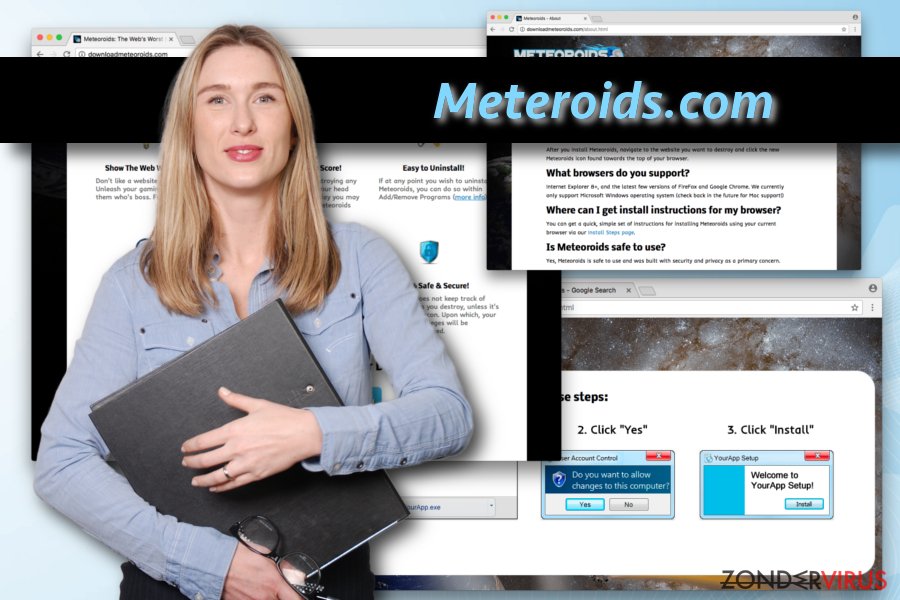
Adware gebruikt traditionele technieken om uw computersysteem te kapen
Net als elk ander legitiem programma heeft deze applicatie een directe downloadpagina, waar u het van kunt downloaden. Zoals we eerder al hebben vermeld, wordt dit programma echter ondersteund door verdachte derde partijen, dus u moet zich realiseren dat het verraderlijke pop-upadvertenties zal laten zien zodra het in het systeem terechtkomt. Dus u kunt beter eerst twee keer nadenken voordat u het downloadt.
Bovendien kan het Meteoroids-virus rekenen op verschillende gratis software die het virus helpt bij het infiltreren van uw systeem als een optioneel onderdeel. Helaas wordt deze methode nog steeds als legitiem beschouwd, zodat het wordt gebruikt door verschillende adware, browser-hijackers en vergelijkbare applicaties.
Om uzelf en uw computer tegen dergelijke programma's te beschermen, moet u wat extra maatregelen nemen tijdens het installeren van freeware op uw computer. U moet elk afzonderlijk programma controleren voordat u het installeert door te kiezen voor de ‘Aangepaste’ of ‘Geavanceerde’ installatiemodus.
Volg daarna het volledige installatieproces en voorkom infiltratie van verschillende “optionele” componenten. Natuurlijk moet u zich ook afmelden voor aanbiedingen zoals voorstellen om uw startpagina of standaardzoekmachine te wijzigen, extra toepassingen aan uw browser toe te voegen, uw browser aan te passen, enz.
Een volledige gids voor het verwijderen van het Meteoroids-virus
Meteoroids is een typisch adware-type programma dat verschillende tactieken kan toepassen terwijl het probeert om de doelcomputer te infiltreren. Nadat dit is gebeurd, worden er verschillende advertenties weergegeven die mensen omleiden naar de aan hun gelieerde websites. Het belangrijkste probleem is dat sommige van deze websites nep of gevaarlijk kunnen zijn. Het zou dus beter zijn om het Meteoroids-virus direct van uw computer te verwijderen.
Als u een stapsgewijze handleiding nodig hebt die u meer uitleg kan geven over de hele verwijderingsprocedure, volgt u onderstaande stappen op. Ze vereisen echter een behoorlijke kennis van de structuur en prestaties van uw computer. Als u nauwelijks kunt vertellen hoe u het Configuratiescherm kunt starten of uw webbrowser opnieuw kunt instellen, kunt u beter u kiezen voor de automatische verwijdering van Meteoroids.
U kunt schade aangericht door het virus automatisch herstellen met de hulp van een van deze programma's: FortectIntego, SpyHunter 5Combo Cleaner, Malwarebytes. Wij bevelen deze toepassingen aan omdat ze potentieel ongewenste toepassingen en virussen samen met al hun bestanden en gerelateerde registerwaarden detecteren.
Manuele Meteoroids virus Verwijdering Handleiding
Verwijderen van Windows
Om Het Meteoroids-virus van Windows 10/8 machines te verwijderen, dient u onderstaande stappen te volgen:
- Typ Configuratiescherm in het zoekvak van Windows en druk op Enter of klik op het zoekresultaat.
- Selecteer onder Programma's een programma verwijderen.

- Zoek in de lijst naar vermeldingen die gerelateerd zijn aan Het Meteoroids-virus (of een ander recent geïnstalleerd verdacht programma).
- Klik met de rechtermuisknop op de toepassing en selecteer Verwijderen.
- Als Gebruikersaccountcontrole verschijnt, klikt u op Ja.
- Wacht tot verwijderingsproces is voltooid en klik op OK.

Als je een Windows 7/XP-gebruiker bent, ga je verder met de volgende instructies:
- Klik op Windows Start > Configuratiescherm in het rechterdeelvenster (als je Windows XP-gebruiker bent, klik je op Programma's toevoegen/verwijderen).
- Selecteer in het Configuratiescherm Programma's > Een programma verwijderen.

- Kies de ongewenste toepassing door er eenmaal op te klikken.
- Klik bovenaan op Verwijderen/Wijzigen.
- Kies Ja in het bevestigingsbericht.
- Klik op OK zodra het verwijderingsproces is voltooid.
Verwijder Meteoroids van Mac OS X systeem
Verwijder items uit de map Toepassingen:
- Selecteer in de menubalk Ga > Toepassingen.
- Zoek in de map Toepassingen naar alle gerelateerde items.
- Klik op de app en sleep deze naar de Prullenbak (of klik met de rechtermuisknop en kies Verplaats naar prullenbak)

Om een ongewenste app volledig te verwijderen, moet je naar de mappen Applicatie-ondersteuning, LaunchAgents en LaunchDaemons gaan en de relevante bestanden verwijderen:
- Selecteer Ga > Ga naar map.
- Voer /Bibliotheek/Applicatie-ondersteuning in en klik op Go of druk op Enter.
- Zoek in de map Applicatie-ondersteuning naar dubieuze items en verwijder deze.
- Ga nu op dezelfde manier naar de mappen /Bibliotheek/LaunchAgents en /Library/LaunchDaemons en verwijder alle gerelateerde .plist-bestanden.

MS Edge/Chromium Edge resetten
Verwijder ongewenste extensies van MS Edge:
- Selecteer Menu (drie horizontale puntjes rechtsboven in het browservenster) en kies Extensies.
- Kies uit de lijst de extensie en klik op het pictogram Versnelling.
- Klik onderaan op Verwijderen.

Wis cookies en andere browsergegevens:
- Klik op het Menu (drie horizontale puntjes rechtsboven in het browservenster) en selecteer Privacy & beveiliging.
- Kies onder Browsegegevens wissen de optie Kies wat u wilt wissen.
- Selecteer alles (behalve wachtwoorden, hoewel je misschien ook Medialicenties wilt toevoegen, indien van toepassing) en klik op Wissen.

Herstel nieuw tabblad en startpagina instellingen:
- Klik op het menupictogram en kies Instellingen.
- Zoek dan het onderdeel Bij opstarten.
- Klik op Uitschakelen als je een verdacht domein hebt gevonden.
Reset MS Edge als de bovenstaande stappen niet hebben gewerkt:
- Klik op Ctrl + Shift + Esc om Taakbeheer te openen.
- Klik op de pijl Meer details onderin het venster.
- Selecteer het tabblad Details.
- Scroll nu naar beneden en zoek elke vermelding met de naam Microsoft Edge erin. Klik met de rechtermuisknop op elk van hen en selecteer Taak beëindigen om te voorkomen dat MS Edge wordt uitgevoerd.

Indien deze oplossing je niet heeft kunnen helpen, dien je een geavanceerde Edge reset methode te gebruiken. Onthoud dat je een back-up van je gegevens moet maken voordat je verder gaat.
- Zoek naar het volgende op je computer: C:\\Users\\%username%\\AppData\\Local\\Packages\\Microsoft.MicrosoftEdge_8wekyb3d8bbwe.
- Klik op Ctrl + A op je toetsenboard om alle folders te selecteren.
- Klik er met de rechtermuisknop op en kies Verwijderen

- Klik nu met de rechtermuisknop op de knop Start en kies Windows PowerShell (Admin).
- Wanneer het nieuwe venster opent, kopieer en plak dan het volgende commando, en druk op Enter:
Get-AppXPackage -AllUsers -Name Microsoft.MicrosoftEdge | Foreach {Add-AppxPackage -DisableDevelopmentMode -Register “$($_.InstallLocation)\\AppXManifest.xml” -Verbose

Instructies voor Chromium-gebaseerde Edge
Verwijder extensies van MS Edge (Chromium):
- Open Edge en klik op Instellingen > Extensies.
- Wis ongewenste extensies door te klikken op Verwijderen.

Wis cache en site gegevens:
- Klik op Menu en ga naar Instellingen.
- Selecteer Privacy en diensten.
- Kies onder Browsegegevens wissen de optie Kies wat u wilt wissen.
- Kies onder Tijdsbereik Alle tijden.
- Selecteer Nu wissen.

Reset Chromium-gebaseerde MS Edge:
- Klik op Menu en selecteer Instellingen.
- Aan de linkerkant, kies Reset instellingen.
- Selecteer Instellingen herstellen naar de standaardwaarden.
- Bevestig met Reset.

Mozilla Firefox opnieuw instellen
Verwijder gevaarlijke extensies:
- Open Mozilla Firefox browser en klik op het Menu (drie horizontale lijnen rechtsboven in het venster).
- Selecteer Add-ons.
- Selecteer hier plugins die gerelateerd zijn aan Het Meteoroids-virus en klik op Verwijderen.

Stel de homepage opnieuw in:
- Klik op drie horizontale lijnen in de rechterbovenhoek om het menu te openen.
- Kies Opties
- Voer onder Home-opties je voorkeurssite in die telkens wordt geopend wanneer je Mozilla Firefox voor het eerst opent.
Wis cookies en sitegegevens:
- Klik op Menu en kies Opties
- Ga naar de sectie Privacy & Veiligheid
- Scroll naar beneden en zoek Cookies en Sitegegevens
- Klik op Gegevens Wissen …
- Selecteer Cookies en Sitegegevens, evenals Gecachte Webinhoud en druk op Wissen

Stel Mozilla Firefox opnieuw in
In het geval Het Meteoroids-virus niet werd verwijderd na het volgen van bovenstaande instructies, dien je Mozilla Firefox opnieuw in te stellen:
- Open Mozilla Firefox browser en klik op het Menu
- Ga naar Help en kies vervolgens Probleemoplossingsinformatie

- Klik onder de sectie Firefox een opfrisbeurt geven op Firefox verversen …
- Zodra de pop-up verschijnt, bevestig je de actie door op Firefox verversen te klikken; dit zou de verwijdering van Het Meteoroids-virus moeten voltooien

Reset Google Chrome
Verwijder schadelijke extensies van Google Chrome:
- Open Google Chrome, klik op Menu (drie verticale bolletjes rechts bovenaan) en selecteer Meer hulpprogramma's > Extensies.
- In het nieuw geopende venster zal je alle geïnstalleerde extensies zien. Verwijder alle verdachte plugins door te klikken op Verwijderen.

Wis cache en websitegegevens van Chrome:
- Klik op Menu en vervolgens op Instellingen.
- Selecteer onder Privacy en beveiliging Browsegegevens wissen.
- Selecteer Browsegeschiedenis, Cookies en andere sitegegevens, evenals Cached afbeeldingen en bestanden.
- Klik op Gegevens wissen.

Je homepagina veranderen:
- Klik op Menu en kies Instellingen.
- Zoek naar een verdachte website in het onderdeel Op startup.
- Klik op Open een specifieke of set pagina's en klik op drie puntjes om de optie Verwijderen te vinden.
Reset Google Chrome:
Als bovenstaande werkwijze je niet heeft geholopen, moet je Google Chrome resetten om alle componenten te verwijderen.
- Klik op Menu en kies Instellingen.
- Bij Instellingen scroll je naar beneden en klik je op Geavanceerd.
- Scroll naar beneden en zoek het onderdeel Reset en opschonen.
- Klik nu op Instellingen herstellen naar de oorspronkelijke standaardwaarden.
- Bevestig met Reset instellingen om de verwijdering te voltooien.

Reset Safari
Verwijder ongewenste extensies van Safari:
- Klik op Safari > Voorkeuren
- In het nieuwe venster klik je op Extensies
- Selecteer de ongewenste extensie gerelateerd aan Het Meteoroids-virus en selecteer Verwijderen.

Verwijder cookies en andere websitegegevens van Safari:
- Klik op Safari > Geschiedenis wissen
- In het uitklapmenu onder Wissen, klik je op volledige geschiedenis.
- Bevestig met Geschiedenis wissen.

Reset Safari als bovenstaande stappen je niet hebben geholpen:
- Klik op Safari > Voorkeuren
- Ga naar het tabblad Geavanceerd
- Vink het vakje Toon Ontwikkelingsmenu in de menubalk aan.
- Klik in de menubalk op Ontwikkelen, en selecteer dan Caches legen.

Na het verwijderen van deze potentieel ongewenste toepassing (POT) en het herstellen van al je browsers, raden we je aan de pc te scannen met een betrouwbare anti-spyware. Dit zal je helpen om verlost te worden van de Meteoroids register waarden en zal ook alle gerelateerde parasieten of mogelijke malware infecties die zich op je pc bevinden. Hiervoor kan je één van onze best gewaardeerde malware verwijderaars gebruiken: FortectIntego, SpyHunter 5Combo Cleaner of Malwarebytes.
Aanbevolen voor jou
Kies een goede webbrowser en verbeter uw veiligheid met een VPN-tool
Online spionage is de laatste jaren in een stroomversnelling geraakt en mensen zijn steeds meer geïnteresseerd in hoe ze hun privacy online kunnen beschermen. Een van de basismethoden om een beveiligingslaag toe te voegen: kies de meest persoonlijke en veilige webbrowser. Hoewel webbrowsers geen volledige privacybescherming en beveiliging kunnen bieden, zijn sommige veel beter in sandboxing, HTTPS-upgrade, actieve contentblokkering, trackingblokkering, phishingbescherming en vergelijkbare privacygerichte functies.
Toch is er een manier om een extra beschermingslaag toe te voegen en een volledig anonieme webbrowserpraktijk te creëren met behulp van Private Internet Access VPN. Deze software leidt het verkeer om via verschillende servers en laat zo uw IP-adres en geolocatie in de vorm van een vermomming achter. De combinatie van een beveiligde webbrowser en Private Internet Access VPN laat u toe om te surfen op het internet zonder het gevoel te hebben dat u bespioneerd wordt of dat u het doelwit bent van criminelen.
Back-upbestanden voor later gebruik, in het geval van een malware-aanval
Softwareproblemen als gevolg van malware of direct gegevensverlies door versleuteling kunnen leiden tot problemen met uw apparaat of permanente schade. Als u over goede, actuele back-ups beschikt, kunt u na een dergelijke gebeurtenis gemakkelijk herstellen en weer aan het werk gaan.
Het is van essentieel belang om updates te maken van uw back-ups na eventuele wijzigingen op het apparaat, zodat u terug kunt keren naar het punt waar u aan werkte wanneer malware iets verandert of problemen met het apparaat gegevens- of prestatiecorruptie veroorzaken. Vertrouw op dergelijk gedrag en maak een dagelijkse of wekelijkse back-up van uw bestanden.
Als u beschikt over de vorige versie van elk belangrijk document of project, kunt u frustratie en problemen voorkomen. Het komt goed van pas wanneer malware uit het niets opduikt. Gebruik Data Recovery Pro voor systeemherstel doeleinden.
